
Uygulamaları SD karta taşıyın; Öncelikle Ayarlar > Cihaz > Uygulamalar'a gidin. SD kartınıza taşımak istediğiniz uygulamayı seçin. Depolama'ya dokunun. Kullanılan Depolama Alanı altında Değiştir'e dokunun. SD kartınızı seçin. Hemen hemen tüm Android cihazların SD kart desteği sunması ve Android 5.0'dan itibaren uygulamaların SD karta taşınabilmesi, cihazın depolama alanının boşaltılmasına ve telefonun daha sorunsuz çalışmasına olanak tanıyor.
Uygulamaları SD Karta Taşı
Samsung, tasarımı ve akıcı arayüzü nedeniyle ülkemizde en çok tercih edilen Android üreticisidir. Çünkü uygulamaları sd karta taşı Birçok kişi Samsung marka cihazları merak ediyor. Samsung cihazınıza yönelik uygulamaları aşağıdaki gibi taşıyabilirsiniz. Ayarlar Ekranına gidin ve “Uygulamalar” Sekmeyi tıklayın.
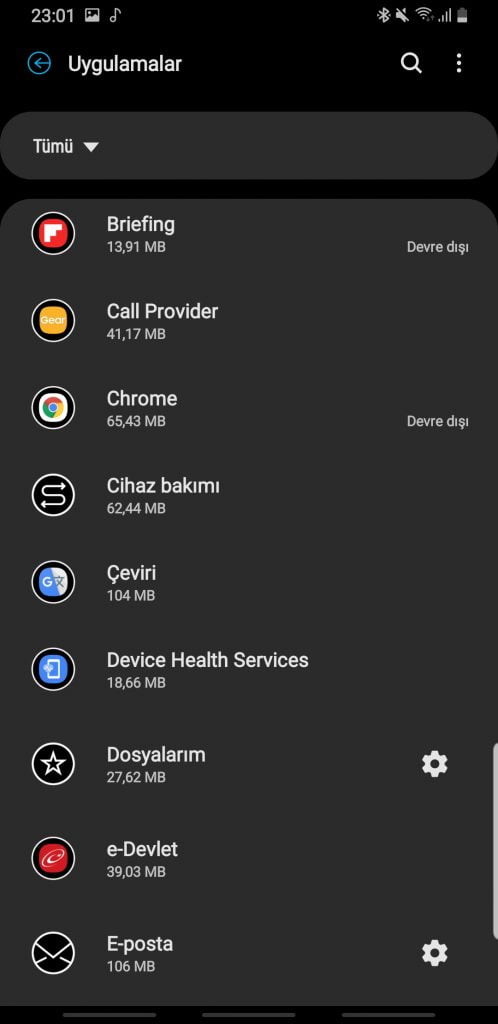
Bu ekranda cihazınızda yüklü uygulamaların listesini göreceksiniz. SD Karta taşımak istediğiniz uygulamayı seçin. Bu sizi başvuru ayrıntılarına götürecektir. Açılan ekranda “Depolamak” Musluk .
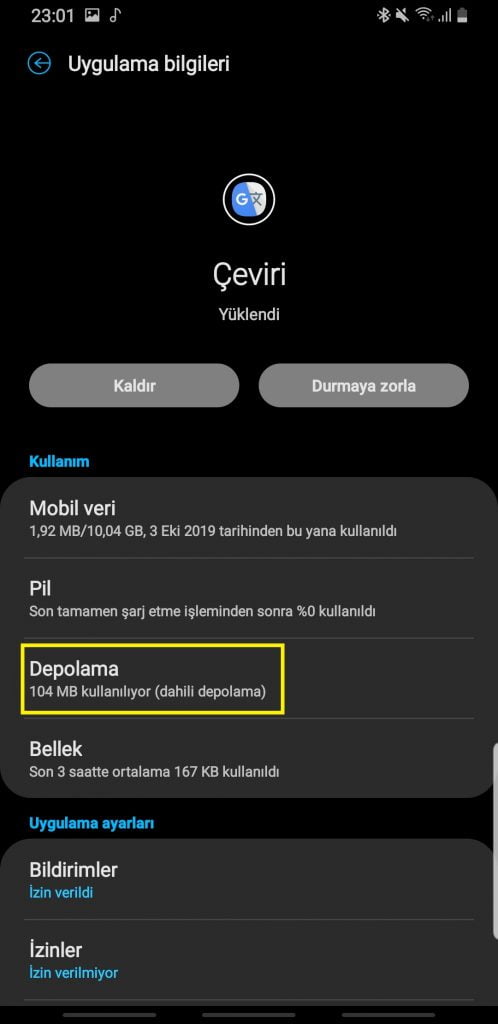
Açılan ekranda “Kullanılan Depolama Alanı” Şu anda kullanılan alan alanın karşısında görüntülenir. (Cihaz depolama alanı varsayılan olarak tercih edilir)
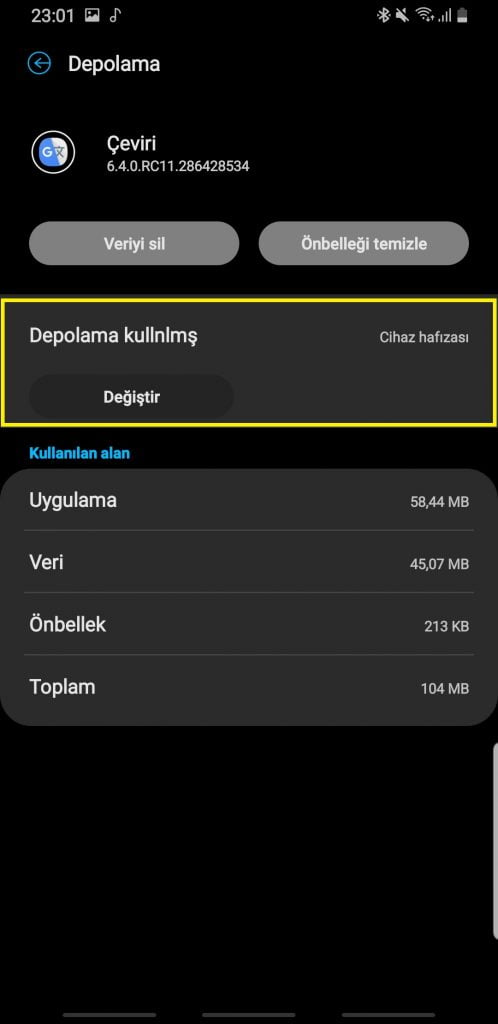
“Değiştir” butonuna tıklayın ve açılan sekmeden SD kartınızı seçerek onaylayın. Uygulamanız SD Karta taşınacak.
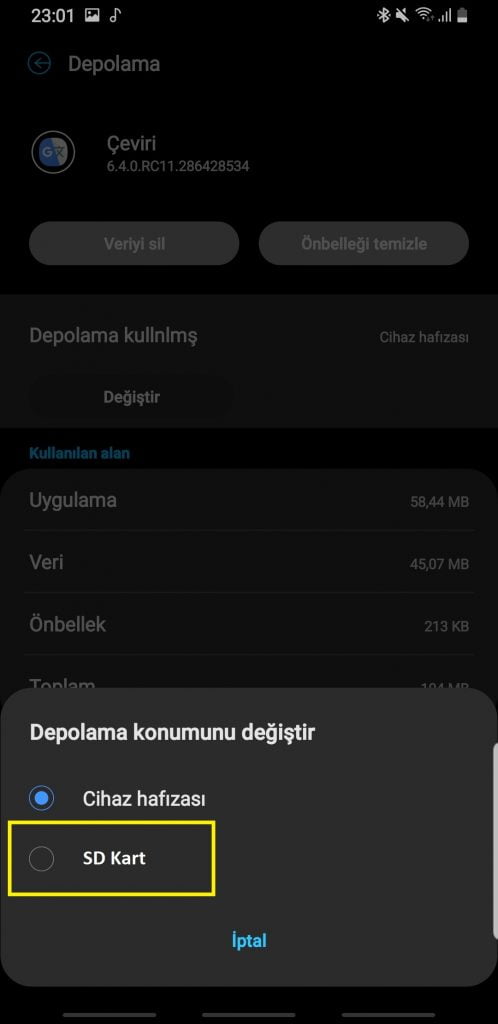
Not: Bu ekranda “Değiştir” seçeneğini göremiyorsanız, uygulama SD karta taşımayı desteklemiyor olabilir veya telefonunuz, uygulamaların SD karta taşınmasını desteklemiyor olabilir.
Uygulamaları SD Karta Taşıma Huawei Aynı şey marka telefonlar için de yapılabilir.
SD Kartı Dahili Depolama Olarak Kullanma
Android 5.0'dan bu yana desteklenen ve birçok Android kullanıcısı için oldukça faydalı olan bir diğer özellik ise SD kartı dahili depolama olarak kullanmaktır. Bu işlem sayesinde SD kart sonradan takılan bir hafıza birimi olarak algılanmaz ve telefonun kendi hafızasının bir uzantısı olarak kullanılabilir. Bu işlem sayesinde Play Store'dan indirdiğiniz herhangi bir uygulamanın SD karta mı yoksa telefon hafızasına mı kurulacağı konusunda endişelenmenize gerek yok. En yüksek performansın sağlanması için tüm işlemler telefon tarafından gerçekleştirilir. SD kartı dahili depolama olarak kullanma Süreç için; SD kartı telefonunuzdan çıkarın ve tekrar takın. Bildirim sekmesinde “Yeni MicroSD Kart Algılandı” görünecek. Bu bildirime dokunun ve “Ayarlar” seçeneğini seçin. Açılan Ayarlar ekranında Dahili Depolama Olarak Kullan seçeneğini seçin. (Bu seçenek bazı Android modellerinde “Telefon hafızası” olarak da görünebilir. İkisi de aynıdır.) Bu aşamadan sonra artık SD Kartınızı telefon hafızası olarak kullanabilirsiniz. Bunu yapmadan önce SD kartınızdaki dosyaları yedeklemenizi öneririz.
Uygulamaları SD Karta Taşıma Uygulaması
Uygulamaları SD karta taşıyabilirsiniz.
APPtoSD – Uygulamaları SD Karta Taşı
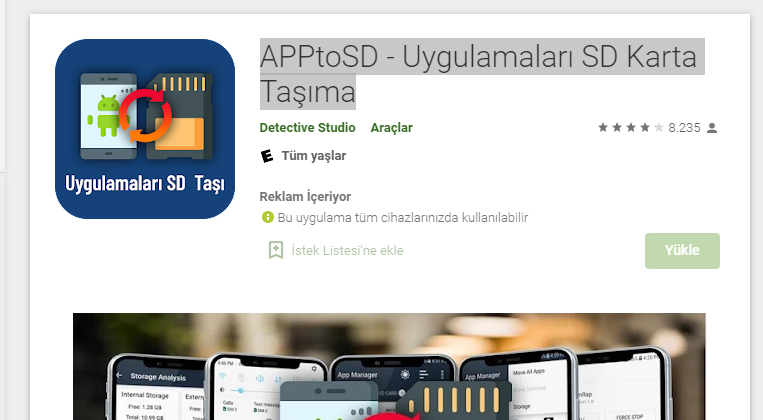
Uygulamayı Taşı: Android cihazının dahili depolama alanı Alanı yönetmek için Uygulamayı dahili depolama biriminden harici depolama birimine taşıyın.
Bazı uygulamalar harici depolama kurulumuyla düzgün çalışmıyor APPtoSD ayrıca kolay taşınabilirlik ile uygulamaları dahili depolamaya taşıma özelliğini de sağlar ve kullanıcıların cihaz depolama alanını kullanıcılara ve uygulama gereksinimlerine göre yönetmelerine yardımcı olur.
APPtoSD – Uygulamaları SD Karta Taşı İNDİR
Uygulamaları SD Karta Taşıma Hakkında Bilmeniz Gerekenler
Uygulamaları SD karta taşımak için öncelikle Android sürümünüz 5.0 ve üzeri olmalıdır.
Bu sürümden daha düşük bir Android'iniz varsa Uygulamaları SD karta taşımak yalnızca cihazın rootlanmasıyla yapılabilir. Ayrıca 5.0'ın üzerinde olsa bile bazı cihazlarda uygulama çalıştırılabilir. SD karta taşınıyor yine de mümkün değil.
Örneğin, 16 GB depolama alanına sahip bir cihazda Uygulama geçişi desteklenirken, 128 GB depolama alanına sahip bir telefonda mevcut alanın büyük olması nedeniyle uygulama geçişi engellenebilir.
Ayrıca taşımak istediğiniz uygulamalarAyrıca SD karta taşınmayı da desteklemelidir. Örneğin, sistem uygulamaları ve başlatma öncelikli uygulamalar SD karta taşınamaz. Bir uygulamayı tamamen SD karta taşımak da mümkün değildir.
Uygulamaları SD karta taşıma İşlem sırasında yapılan işlem aslında uygulamanın kullandığı dosyaları SD karta taşımaktır. Bilinmesi gereken bir diğer önemli nokta ise SD karta geçmenin performansın düşmesine neden olabileceğidir. Çünkü SD kartların aktarım hızı telefonun dahili belleğine göre daha düşüktür. Bu nedenle SD kart seçerken Class 10 olmasına dikkat etmenizi öneririz.
Bir yanıt bırakın
Yorum yapabilmek için oturum açmalısınız.